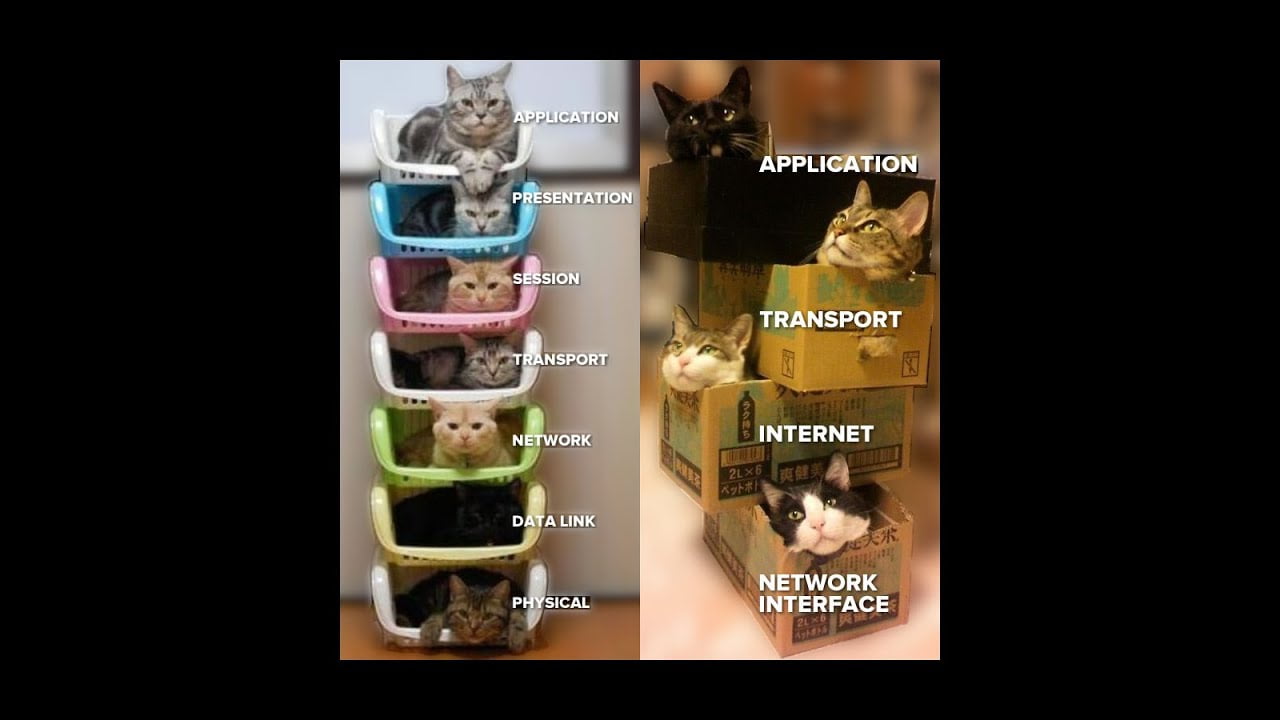
Agregar una ruta en Linux es una tarea esencial para cualquier administrador de sistemas o usuario avanzado que necesite acceder a recursos de red remotos o configurar la conectividad de red en su sistema. En este artículo, se describirá cómo agregar una ruta en Linux de manera sencilla y eficaz. También se explicará cómo verificar la configuración de la ruta y cómo realizar cambios permanentes en el archivo de configuración de red.
Añadiendo una nueva ruta: Guía práctica
¿Cómo agregar una ruta en Linux?
Para agregar una nueva ruta en Linux, es necesario seguir los siguientes pasos:
1. Ingresar al terminal con permisos de administrador.
2. Escribir el comando «sudo route add» seguido de la dirección IP de la red y la máscara de subred.
3. Agregar la dirección IP del gateway o enrutador.
4. Verificar que la ruta se haya agregado correctamente con el comando «route -n».
Es importante tener en cuenta que la ruta que se agregue debe ser coherente con la configuración de la red y que cualquier error en la configuración puede afectar el correcto funcionamiento de la conexión.
Con estos sencillos pasos, podremos agregar una nueva ruta en Linux y mejorar la conectividad de nuestra red. ¡A ponerlo en práctica!
Guía práctica para establecer una ruta estática en Linux
¿Cómo agregar una ruta en Linux? Si necesitas establecer una ruta estática en Linux, aquí te ofrecemos una guía práctica para lograrlo.
Primero, abre la terminal y escribe el siguiente comando:
sudo nano /etc/network/interfaces
Este comando te llevará al editor de texto nano y te permitirá modificar el archivo interfaces. En este archivo, busca la sección correspondiente a la interfaz de red que deseas configurar. Por lo general, esta sección se llamará «iface eth0» o «iface wlan0», dependiendo de si estás conectado por cable o por Wi-Fi.
Una vez que hayas encontrado la sección correspondiente, añade la siguiente línea:
up route add -net 192.168.1.0 netmask 255.255.255.0 gw 192.168.0.1
Esta línea establece la ruta estática para la red 192.168.1.0 con una máscara de subred de 255.255.255.0 y una puerta de enlace de 192.168.0.1. Cambia estos valores según tu configuración de red.
Guarda los cambios y cierra el editor de texto. A continuación, reinicia la red con el siguiente comando:
sudo /etc/init.d/networking restart
Ahora deberías ser capaz de acceder a la red especificada a través de la ruta estática que acabas de establecer.
Después, guarda los cambios y reinicia la red. ¡Y listo!
Descubre cómo el comando route add te permite agregar rutas de red de forma eficiente
¿Cómo agregar una ruta en Linux?
Si necesitas agregar una ruta de red en Linux, el comando route add es una excelente opción para hacerlo de manera eficiente. Con este comando, podrás establecer una ruta para que los paquetes de red se comuniquen con otros dispositivos en la red.
Para utilizar el comando route add, deberás abrir una terminal y escribir el siguiente comando:
sudo route add [dirección de red] [máscara de subred] [gateway]
En este comando, deberás reemplazar [dirección de red] con la dirección IP de la red que deseas agregar, [máscara de subred] con la máscara de subred correspondiente y [gateway] con la dirección IP de la puerta de enlace predeterminada.
Por ejemplo, si deseas agregar una ruta para la red 192.168.1.0, con una máscara de subred de 255.255.255.0 y una puerta de enlace predeterminada de 192.168.1.1, deberás escribir el siguiente comando:
sudo route add -net 192.168.1.0 netmask 255.255.255.0 gw 192.168.1.1
Una vez que hayas ingresado el comando, deberás presionar Enter para agregar la ruta. Si todo se ha configurado correctamente, verás un mensaje de confirmación en la terminal.
Con esta herramienta, podrás establecer fácilmente una ruta para que los paquetes de red se comuniquen con otros dispositivos en la red.
Explorando las rutas en Linux: Una guía para visualizar y navegar por el sistema de archivos
Si eres nuevo en Linux, puede resultar abrumador navegar por el sistema de archivos y encontrar los archivos y directorios que necesitas. La buena noticia es que Linux cuenta con una estructura de directorios bien organizada y fácil de entender, una vez que se aprende.
Explorando las rutas en Linux es una guía útil para visualizar y navegar por el sistema de archivos. Esta guía te enseñará cómo utilizar la línea de comandos para explorar los directorios y archivos en tu sistema.
Para agregar una ruta en Linux, primero necesitas entender la estructura de directorios de Linux. Los directorios principales se encuentran en la raíz del sistema y se organizan de manera jerárquica. Los directorios principales incluyen /bin, /etc, /home, /lib, /opt, /usr y /var.
Para agregar una nueva ruta, primero debes crear un directorio en la ubicación deseada. Puedes hacer esto utilizando el comando mkdir seguido del nombre del directorio que deseas crear. Por ejemplo, si deseas crear un directorio llamado «mi_carpeta» en la ruta /home/usuario/, debes escribir el siguiente comando:
mkdir /home/usuario/mi_carpeta
Una vez que hayas creado el directorio, puedes agregarlo a la variable de entorno PATH. La variable PATH es una lista de directorios donde el sistema buscará los ejecutables de los comandos. Para agregar un nuevo directorio a la variable PATH, debes editar el archivo ~/.bashrc y agregar la siguiente línea al final del archivo:
export PATH=$PATH:/home/usuario/mi_carpeta
Asegúrate de reemplazar «/home/usuario/mi_carpeta» con la ruta de tu nuevo directorio. Después de guardar los cambios en el archivo ~/.bashrc, debes ejecutar el siguiente comando para que los cambios tengan efecto:
source ~/.bashrc
¡Listo! Ahora puedes ejecutar cualquier comando que esté en el directorio «mi_carpeta» desde cualquier ubicación en el sistema.
Con esta guía y un poco de práctica, podrás explorar el sistema de archivos de Linux y agregar nuevas rutas fácilmente.
